Importer base terminologique (nouvelle)
Vous pouvez importer des données dans une nouvelle base terminologique ou dans une base terminologique existante.
Comment se rendre ici
- Ouvrez memoQweb dans un navigateur Web. Connectez-vous en tant qu’administrateur, chef de projet, terminologue ou utilisateur externe.
- Cliquez sur l’onglet Qterm. La Qterm - Page d’accueil apparaît.
- Au-dessus de la liste, cliquez sur Importer new. L’assistant d’importation de base terminologique apparaît.
Que pouvez-vous faire?
Page 1 - Entrez le nom de la base terminologique et les propriétés
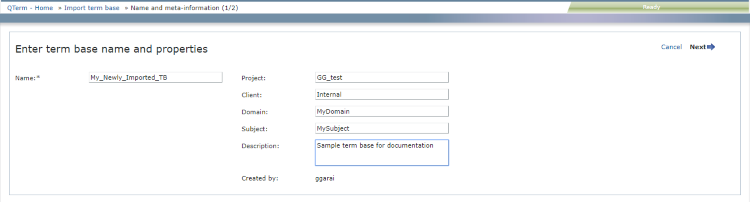
Remplissez les champs d’information selon les requis. Le champ Nom est requis.
- Aller à la page 2: Dans le coin supérieur droit, cliquez sur Suivant.
- Fermer l’assistant et revenir à l’écran d’accueil sans importer une base terminologique: Dans le coin supérieur droit, cliquez sur Annuler.
Page 2 - Sélectionnez le(s) fichier(s) à importer
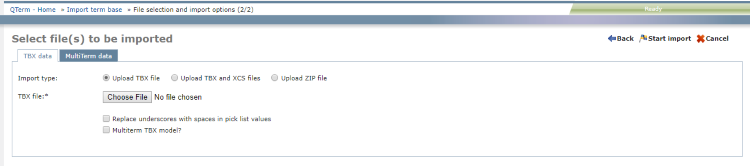
- Choisir le type d’importation: Vous pouvez importer des bases terminologiques sous forme d’un seul fichier TBX ou en tant que TBX+XCS, compressé ou non compressé. Un XCS est un fichier squelette qui contient des informations structurelles pour le TBX.
- Cliquez sur Choisir un fichier et parcourez le fichier à transférer. Si vous avez choisi Télécharger un fichier ZIP ci-dessus, sélectionnez un fichier ZIP qui contient soit un fichier TBX et un fichier XCS, soit un seul fichier TBX à l’intérieur.
- Si la base terminologique importée contient des listes de sélection, vous pouvez rendre votre Qterm base terminologique plus facilement lisible si vous cochez la case Remplacer les traits de soulignement avec des espaces dans les valeurs de la liste de sélection.
- Si le fichier TBX a été créé à l’aide de SDL MultiTerm, cochez la case du modèle TBX de Multiterm.
- Pour retourner à la page 1: Dans le coin supérieur droit, cliquez sur Précédent..
- Fermer l’assistant et revenir à l’écran d’accueil sans importer une base terminologique: Dans le coin supérieur droit, cliquez sur Annuler.
- Importer les données de la base terminologique Dans le coin supérieur droit, cliquez sur Démarrer l’importation..

-
Cliquez sur l’onglet de données MultiTerm.
- Choisir le type d’importation: Vous pouvez importer des bases terminologiques sous forme de fichiers XDT+XML, compressés ou non compressés.
- Cliquez sur Choisir un fichier et parcourez les fichier(s) à télécharger. Si vous avez choisi Télécharger un fichier ZIP ci-dessus, sélectionnez un fichier ZIP qui contient un fichier XDT et un fichier XML.
- Si le fichier d’exportation MultiTerm contient des espaces dans ses noms de champs, cochez la case Importer les espaces dans les noms de champs comme trait de soulignement.
-
Pour récupérer des valeurs de liste de sélection supplémentaires à partir des métadonnées lors de l’importation: Cochez la case Étendre automatiquement le jeu de valeurs de sélection.
Parfois, les ensembles de valeurs des listes de choix MultiTerm sont définis à plus d’un endroit - pas seulement dans la définition de la base terminologique. Les métadonnées pour les entrées, langues ou termes peuvent contenir des valeurs de la liste de sélection possibles. Qterm peut trouver ces valeurs lors de l’importation et les ajouter au jeu de valeurs. Si vous ne cochez pas cette case, Qterm ignore de telles valeurs.
- Pour associer les champs de votre fichier d’exportation MultiTerm aux Qterm champs intégrés de cette base terminologique: Cliquez sur le bouton Champs de carte.
La fenêtre du mappage de bases terminologiques s’ouvre.
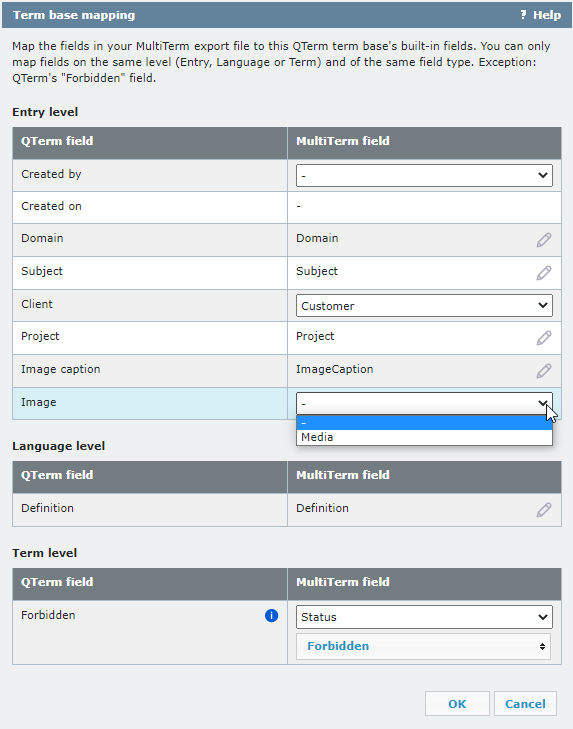
Pour changer les champs MultiTerm et les valeurs: Cliquez sur l’icône Modifier
 et choisissez un nouveau champ ou une nouvelle valeur dans les menus déroulants.
et choisissez un nouveau champ ou une nouvelle valeur dans les menus déroulants.Vous ne pouvez mapper des champs qu’au même niveau (Entrée, Langue ou Terme) et du même type de champ.
S’il y a des termes interdits dans la base terminologique MultiTerm, utilisez toujours les paramètres dans l’image ci-dessus: associez le champ Interdit de Qtermà la valeur Interdit de la liste déroulante État.
Pour appliquer les modifications, cliquez sur OK. Pour annuler les modifications, cliquez sur Annuler.
- Pour retourner à la page 1: Dans le coin supérieur droit, cliquez sur Précédent.
- Fermer l’assistant et revenir à l’écran d’accueil sans importer une base terminologique: Dans le coin supérieur droit, cliquez sur Annuler.
- Importer les données de la base terminologique Dans le coin supérieur droit, cliquez sur Démarrer l’importation.
Lorsque vous avez terminé
Qterm génère un rapport d’importation de base terminologique. S’il y a des erreurs, vous pouvez cliquer sur le lien sur cette page pour télécharger le rapport.
Cliquez sur Fermer. L’écran des bases terminologiques s’ouvre.